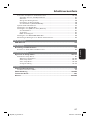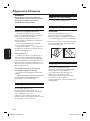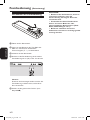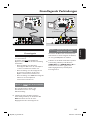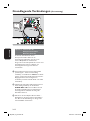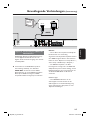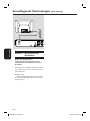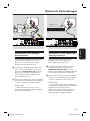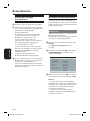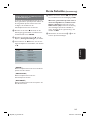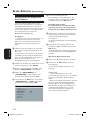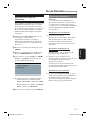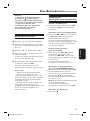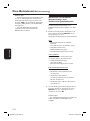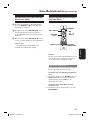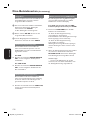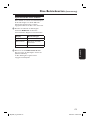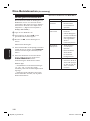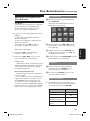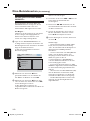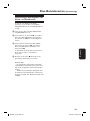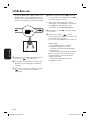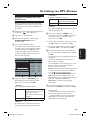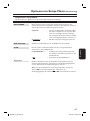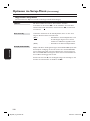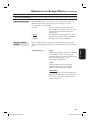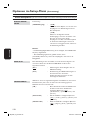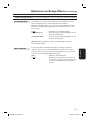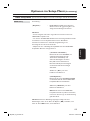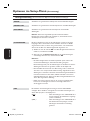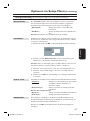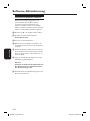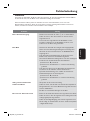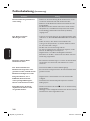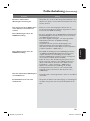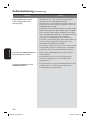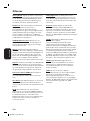Philips DVP5990/12 Benutzerhandbuch
- Kategorie
- DVD Spieler
- Typ
- Benutzerhandbuch

156
Deutsch
Inhaltsverzeichnis
Allgemein
Allgemeine Hinweise ....................................................................................................158
Hinweise zur Einrichtung .............................................................................................................................. 158
Copyri ght- Hi nweis .......................................................................................................................................... 158
Zubehör im Lieferumfang ............................................................................................................................. 158
Reinigen der Discs ........................................................................................................................................... 158
Recycling ............................................................................................................................................................ 158
Produktübersicht
Ihr DVD-Player.............................................................................................................. 159
Fernbedienung .......................................................................................................160-162
Verwenden der Fernbedienung ................................................................................................................... 162
Anschlüsse
Grundlegende Verbindungen ...............................................................................163-166
Schritt 1: Anschluss an ein Fernsehgerät .................................................................................................. 163
Option 1: Verwenden der Scart-Buchse (RGB) .............................................................................. 163
Option 2: Verwenden der Composite-Video-Buchsen (CVBS) ................................................. 163
Option 3: Verwenden der Komponenten-Video-Buchsen (Y Pb Pr) ........................................164
Option 4: Verwendung der HDMI oder DVI TV-Buchse ............................................................. 165
Schritt 2: Anschließen des Netzkabels ...................................................................................................... 166
Optionale Verbindungen ............................................................................................. 167
Anschließen an ein analoges Stereo-System .............................................................................................167
Anschließen an einen digitalen AV-Empfänger/-Receiver .....................................................................167
Ersteinrichtung
Erste Schritte .........................................................................................................168-171
Suchen des richtigen Anzeigekanals ........................................................................................................... 168
Einstellen der Sprachoptionen.............................................................................................................168-169
OSD-Sprache ............................................................................................................................................ 168
Audio-, Untertitel- und Menüsprache für die DVD-Wiedergabe .............................................. 169
Kon gurieren der Progressive Scan-Funktion .........................................................................................170
Einstellen der EasyLink-Steuerung ..............................................................................................................171
Disc-Wiedergabe
Disc-Betriebsarten ................................................................................................172-183
Wiedergabefähige Discs ................................................................................................................................ 172
Region-Codes für DVD-Discs ..................................................................................................................... 172
Wiedergabe einer Disc .................................................................................................................................. 173
Grundlegende Wiedergabesteuerungsfunktionen ................................................................................. 173
Auswählen verschiedener Wiederholungs- und Zufallswiedergabefunktionen............................174
Wiederholen eines bestimmten Abschnitts (A-B)............................................................................175
Weitere Wiedergabefunktionen für Video-Discs .......................................................................... 175-176
Verwenden des Disc-Menüs ..................................................................................................................175
Vergrößern ..................................................................................................................................................176
Ändern der Synchronsprache ................................................................................................................176
Ändern der Untertitelsprache ..............................................................................................................176
Wiedergabesteuerung (VCD/SVCD) ..................................................................................................176
4dvp5990_eu_ger1.indd 1564dvp5990_eu_ger1.indd 156 2008-03-10 9:40:37 AM2008-03-10 9:40:37 AM

157
Deutsch
Inhaltsverzeichnis
Verwenden der Optionen im Bildschirmmenü .............................................................................. 177-178
Auswählen weiterer Titel/Kapitel/Tracks ......................................................................................... 177
Zeit suche .................................................................................................................................................... 177
Anzeige der Wiedergabezeit .................................................................................................................178
Umschalten der Kamerawinkel .............................................................................................................178
Vorschaufunktion (VCD/SVCD/DVD) ................................................................................................178
Spezielle Audio-CD-Funktion.......................................................................................................................179
Wiedergabe einer DivX®-Disc ................................................................................................................... 180
Wiedergabe einer JPEG-Foto-Disc (Diashow) ......................................................................................181
Vorschaufunktion ..................................................................................................................................... 181
Vergrößern ................................................................................................................................................. 181
Bilder drehen/kippen .............................................................................................................................. 181
Wiedergabe einer MP3/WMA/WMV-Disc .............................................................................................. 182
Gleichzeitiges Wiedergeben von Musik- und Fotodateien .................................................................. 183
USB-Wiedergabe
USB -Betrieb .................................................................................................................. 184
MP3-Erstellung
Erstellung von MP3-Dateien .......................................................................................185
Erstellen von Audio-CDs zum MP3-Format ........................................................................................... 185
Einrichtungsoptionen
Optionen im Setup-Menü .....................................................................................186-197
Aufrufen des Setup-Menüs ........................................................................................................................... 186
Allgemeines Setup-Menü ............................................................................................................... 187-188
Audio-Setup-Menü .......................................................................................................................... 189-191
Video-Setup-Menü ...........................................................................................................................192-195
Vorzugseinstellung ...........................................................................................................................196-197
Sonstiges
Software-Aktualisierung ............................................................................................. 198
Installation aktueller Software .................................................................................................................... 198
Fehlerbehebung .....................................................................................................199-202
Technische Daten .........................................................................................................203
Glossar .................................................................................................................... 204-205
4dvp5990_eu_ger1.indd 1574dvp5990_eu_ger1.indd 157 2008-03-10 9:40:38 AM2008-03-10 9:40:38 AM

158
Deutsch
Allgemeine Hinweise
WARNUNG!
Dieses Gerät enthält keine Teile, die
vom Benutzer repariert werden können.
Überlassen Sie Wartungsarbeiten
quali ziertem Fachpersonal.
Hinweise zur Einrichtung
Finden eines geeigneten Standorts
– Stellen Sie das Gerät auf einer ebenen,
festen und stabilen Ober äche auf. Stellen Sie
das Gerät nicht auf einen Teppich.
– Stellen Sie das Gerät nicht auf andere
Geräte die Wärme abstrahlen, (z. B. Receiver
oder Verstärker).
– Legen Sie keine Gegenstände unter das
Gerät (z. B. CDs, Zeitschriften).
– Stellen Sie das Gerät i n der Nähe einer
Steckdose auf, und achten Sie darauf, dass der
Stecker leicht zugänglich ist.
Lüftungsabstand
– Stellen Sie das Gerät nur an Orten auf, an
denen eine ausreichende Lüftung möglich ist,
um einen internen Wärmestau zu verhindern.
Um eine Überhitzung zu vermeiden, müssen
hinter und über dem Gerät mindestens 10 cm
Abstand und zu beiden Seiten mindestens 5 cm
Abstand gegeben sein.
Vermeiden Sie hohe Temperaturen,
Feuchtigkeit, Wasser und Staub.
– Es dürfen keine Flüssigkeiten in das Gerät
gelangen.
– Auf das Gerät dürfen keine Gefahrenquellen
gestellt werden (z. B. üssigkeitsgefüllte
Gegenstände, brennende Kerzen).
Copyright-Hinweis
Das unbefugte Kopieren von
kopiergeschütztem Material wie z. B.
Computerprogrammen, Dateien, Sendungen
und Tonaufnahmen kann eine
Uhrheberrechtsverletzung und somit eine
Straftat darstellen. Dieses Gerät darf für solche
Zwecke nicht verwendet werden.
Zubehör im Lieferumfang
– 1 Fernbedienung mit Batterien
Reinigen der Discs
ACHTUNG!
Gefahr der Beschädigung von Discs!
Verwenden Sie keine Lösungsmittel wie
Benzol, Verdünner, handelsübliche Reiniger
oder Antistatiksprays für herkömmliche Discs.
Wischen Sie die Disc von der Mitte zum Rand
hin mit einem Mikrofaser-Reinigungstuch in
geraden Bewegungen ab.
Recycling
Diese Bedienungsanleitung ist auf
umweltschonendem Papier gedruckt. Dieses
Gerät enthält eine große Anzahl von
recycelbaren Materialien. Entsorgen Sie
Altgeräte bei den entsprechenden
Sammelstellen. Beachten Sie die örtlichen
Vorschriften zur Entsorgung von
Verpackungsmaterial, verbrauchten Batterien
und Altgeräten.
4dvp5990_eu_ger1.indd 1584dvp5990_eu_ger1.indd 158 2008-03-10 9:40:38 AM2008-03-10 9:40:38 AM

159
Deutsch
Ihr DVD-Player
a 2 (Standby-On)
– Einschalten des Geräts oder Wechseln in den
normalen Standby-Modus.
b Disc-Fach
c ç (Öffnen/Ende)
– Öffnen oder Schließen des Disc-Fachs.
d Display
– Dient zum Anzeigen von Informationen über
den aktuellen Status des Geräts
e IR-Sensor
– Richten Sie die Fernbedienung auf diesen
Sensor.
f u (Wiedergabe/Pause)
– Starten oder Anhalten der Wiedergabe.
g Ç (Stopp)
– Beenden der Wiedergabe.
h (USB)-Buchse
– Anschluss für USB-Flash-Laufwerk oder
Digitalkamera.
* Es werden nicht alle Digitalkameramarken
und -modelle unterstützt.
4
31 2
6
7
5
8
4dvp5990_eu_ger1.indd 1594dvp5990_eu_ger1.indd 159 2008-03-10 9:40:38 AM2008-03-10 9:40:38 AM

160
Deutsch
Fernbedienung
a 2 (Standby-On)
– Einschalten des Geräts oder Wechseln in den
normalen Standby-Modus.
b ç (Öffnen/Ende)
– Öffnen oder Schließen des Disc-Fachs.
c REPEAT
– Auswählen der verschiedenen
Wiederholungsmodi; Deaktivieren des
Wiederholungsmodus.
ANGLE
– Umschalten zwischen verschiedenen DVD-
Winkeln.
ZOOM
– Vergrößern des Fernsehbilds.
REPEAT A-B
– Wiederholen eines bestimmten Abschnitts auf
einer Disc.
d DISPLAY
– Anzeigen des aktuellen Status oder der
Informationen zur Disc.
e
– Auswählen der Bewegungsrichtung im Menü
– Drücken Sie die Tasten nach oben/unten für
einen langsamen Rückwärts- oder
Vorwärtssuchlauf.
– Drücken Sie die Tasten links/rechts für einen
schnellen Rückwärts- oder Vorwärtssuchlauf.
f SETUP
– Aufrufen oder Beenden des Menüs zum Disc-
Setup.
g u (Wiedergabe/Pause)
– Starten oder Anhalten der Wiedergabe.
h Ç (Stopp)
– Beenden der Wiedergabe.
i AUDIO/CREATE MP3
– Auswahl einer Audiosprache oder eines
Kanals.
– Zugriff auf das Menü zur MP3-Erstellung.
4
3
6
7
9
8
1
5
2
4dvp5990_eu_ger1.indd 1604dvp5990_eu_ger1.indd 160 2008-03-10 9:40:38 AM2008-03-10 9:40:38 AM

161
Deutsch
j DISC MENU
– Aufrufen oder Beenden des Disc-Inhaltsmenüs.
– Aktiviert oder deaktiviert den
Wiedergabesteuerungsmodus bei VCD 2.0
und SVCD.
k OK
– Bestätigen einer Eingabe oder Auswahl
l RETURN/TITLE
– Rückkehr zum vorherigen Menü oder Anzeige
des Titelmenüs.
m . / > (Vor/Zurück)
– Springen zum vorherigen oder nächsten Titel,
Kapitel oder Track.
– Starten der schnellen Vorwärts- oder
Rückwärtssuche bei gedrückt gehaltener
Taste.
n (USB)
– Umschalten in den USB-Modus und Anzeigen
des Inhalts des USB-Geräts.
o VOL +/-
– Einstellen der Lautstärke.
% (Stumm)
– Stummschalten oder Wiedereinschalten des
Tons.
CH +/-
– Auswahl des nächsten oder vorherigen
Fernsehsenders oder der externen
Eingabequelle (Videoeingangskanal usw.).
* Diese Tasten können nur mit Philips
Fernsehgeräten verwendet werden.
p Zifferntasten 0–9
– Eingeben einer Track- oder Titelnummer der
Disc.
q SUBTITLE
– Auswählen einer DVD-Untertitelsprache.
Fernbedienung (fortsetzung)
16
17
11
12
15
13
14
10
4dvp5990_eu_ger1.indd 1614dvp5990_eu_ger1.indd 161 2008-03-10 9:40:39 AM2008-03-10 9:40:39 AM

162
Deutsch
Fernbedienung (fortsetzung)
Verwenden der Fernbedienung
A Öffnen Sie das Batteriefach.
B Legen Sie zwei Batterien des Typs R03 oder
AAA ein, und beachten Sie dabei die
Polaritätsangabe (+-) im Batteriefach.
C Schließen Sie das Batteriefach.
D Richten Sie die Fernbedienung direkt auf den
Fernbedienungssensor (IR) an der Vorderseite.
Hinweis:
Platzieren Sie keine Gegenstände zwischen der
Fernbedienung und dem Gerät, während Sie
diese verwenden.
E Wählen Sie die gewünschte Funktion (zum
Beispiel u).
ACHTUNG!
– Entfernen Sie die Batterien, wenn sie
verbraucht sind oder wenn die
Fernbedienung für längere Zeit nicht
verwendet wird.
– Verwenden Sie keine Kombination
älterer und neuer Batterien oder
unterschiedlicher Batterietypen (Zink-
Kohle, Alkali-Mangan usw.).
– Batterien enthalten chemische
Substanzen und müssen ordnungsgemäß
entsorgt werden.
4dvp5990_eu_ger2.indd 162 2008-04-14 9:09:57 AM

163
Deutsch
Grundlegende Verbindungen
Schritt 1: Anschluss an ein
Fernsehgerät
Diese Verbindung ermöglicht die Wiedergabe
von diesem Gerät.
Sie müssen nur eine der aufgeführten
Optionen auswählen, um die Videoverbindung
herzustellen.
– Bei Verwendung eines Standard-
Fernsehgeräts führen Sie die unter Option
1 oder 2 beschriebenen Schritte aus.
– Bei Verwendung eines Fernsehgeräts mit
Progressive Scan führen Sie die unter
Option 3 beschriebenen Schritte aus.
– Bei Verwendung eines HDMI-Fernsehgeräts
führen Sie die unter Option 4
beschriebenen Schritte aus.
Option 1: Verwenden der Scart-Buchse
(RGB)
Das Scart-Kabel bietet Audio- und
Videofunktionen über eine einzige
Kabelverbindung.
Schließen Sie das Scart-Kabel (nicht im
Lieferumfang enthalten) an die Buchse TV
OUT des Geräts und an die Scart-
Eingangsbuchse Ihres Fernsehgeräts an.
Option 2: Verwenden der Composite-
Video-Buchsen (CVBS)
Sie können das Gerät mit einem Composite-
Video-Kabel an ein Fernsehgerät anschließen,
um eine gute Bildqualität zu erhalten.
Schließen Sie die Audio-/Videokabel (nicht im
Lieferumfang enthalten) an die Buchsen
VIDEO OUT und AUDIO OUT L/R des
Geräts und an die Video- (gelb) sowie
Audioeingangsbuchsen (rot/weiß) Ihres
Fernsehgeräts an.
Video
(gelbes Kabel)
Audio
(rot/weiße Kabel)
TV
TV
DVD
TV
4dvp5990_eu_ger1.indd 1634dvp5990_eu_ger1.indd 163 2008-03-10 9:40:39 AM2008-03-10 9:40:39 AM

164
Deutsch
Video
Audio
Grundlegende Verbindungen (fortsetzung)
Option 3: Verwenden der
Komponenten-Video-
Buchsen (Y Pb Pr)
Sie können das Gerät mit einem
Komponenten-Video-Kabel an ein
Fernsehgerät anschließen, um eine noch
bessere Bildqualität zu erhalten. Die
Progressive Scan-Videoqualität ist nur bei einer
Verbindung über Y Pb Pr verfügbar; ein
Fernsehgerät mit Progressive Scan ist
erforderlich.
A Verwenden Sie Komponenten-Video-Kabel
(rot/blau/grün – nicht im Lieferumfang
enthalten), um die Buchsen Y Pb Pr am Gerät
mit den entsprechenden Komponenten-Video-
Eingangsbuchsen am Fernsehgerät zu
verbinden (auch mit Y Pb/Cb Pr/Cr oder YUV
beschriftet).
B Schließen Sie das Audio-/Videokabel (nicht im
Lieferumfang enthalten) an die Buchsen
AUDIO OUT L/R an diesem Gerät und an
die Audioeingangsbuchsen (rot/weiß) Ihres
Fernsehgeräts an. Schließen Sie das gelbe
Videokabel nicht an.
C Fahren Sie mit dem Kapitel ‘Erste Schritte –
Kon gurieren der Progressive Scan-Funktion’
fort. Hier ist die Einrichtung von Progressive
Scan ausführlich beschrieben.
TV
1
2
4dvp5990_eu_ger1.indd 1644dvp5990_eu_ger1.indd 164 2008-03-10 9:40:39 AM2008-03-10 9:40:39 AM

165
Deutsch
Grundlegende Verbindungen (fortsetzung)
HDTV/
DVI TV
HDMI IN
ODER
Option 4: Verwendung der HDMI oder
DVI TV-Buchse
HDMI (High De nition Multimedia Interface)
ist eine digitale Schnittstelle für eine rein
digitale Audio-/Videoübertragung ohne Verlust
der Bildqualität.
Verwenden Sie ein HDMI-Kabel (nicht im
Lieferumfang enthalten), um die Buchse
HDMI OUT des Geräts mit der HDMI-
Eingangsbuchse an einem HDMI-kompatiblen
Gerät (z. B. HDMI-Fernsehgerät, HDCP-
kompatibles DVI-Fernsehgerät) zu verbinden.
Hinweis:
– Dieses Gerät ist kompatibel mit EasyLink.
Dadurch wird eine Verbindung
angeschlossener EasyLink-kompatibler Geräte
über HDMI möglich. Weitere Informationen
nden Sie unter ‘Optionen im Setup-Menü - {
Video-Setup > HDMI-Setup > EasyLink }’.
– Für HDCP-kompatible oder DVI-
Fernsehgeräte benötigen Sie ein HDMI-DVI
Adapterkabel (nicht im Lieferumfang), um die
DVI-Eingangsbuchse Ihres Fernsehgeräts mit
der Buchse HDMI OUT des Geräts zu
verbinden.
Nützliche Tipps:
– Das HDMI-DVI-Kabel kann nur zur
Videoausgabe verwendet werden. Für die
Audioausgabe ist eine Audioverbindung nötig;
weitere Informationen dazu nden Sie unter
‘Optionale Verbindungen’.
4dvp5990_eu_ger1.indd 1654dvp5990_eu_ger1.indd 165 2008-03-10 9:40:39 AM2008-03-10 9:40:39 AM

166
Deutsch
Grundlegende Verbindungen (fortsetzung)
Schritt 2: Anschließen des
Netzkabels
Wenn alle Verbindungen
ordnungsgemäß hergestellt wurden,
verbinden Sie das Netzkabel mit einer
Steckdose.
Änderungen an den Kabelverbindungen dürfen
nur vorgenommen werden, wenn das System
ausgeschaltet ist.
Nützlicher Tipp:
– Das Typenschild auf der Rück- oder Unterseite
des Geräts enthält Angaben zum Gerät und seiner
Stromversorgung.
4dvp5990_eu_ger1.indd 1664dvp5990_eu_ger1.indd 166 2008-03-10 9:40:39 AM2008-03-10 9:40:39 AM

167
Deutsch
Anschließen an ein analoges
Stereo-System
Sie können dieses Gerät an ein Stereosystem
anschließen (z.B. Mini-System, analoger
Receiver), um die Vorteile eines Stereo-
Audiosystems genießen zu können.
A
Verbinden Sie die Audio-/Video-Kabel (rot/
weiß - nicht im Lieferumfang enthalten) mit
den Buchsen AUDIO OUT L/R an diesem
Gerät und mit den Audioeingangsbuchsen
(rot/weiß) Ihres Geräts. Schließen Sie das
gelbe Videokabel nicht an.
B
Weitere Informationen zur Video-Verbindung
nden Sie unter ‘Grundlegende Verbindungen
- Schritt 1: Anschluss an ein Fernsehgerät’.
Nützliche Tipps:
– Weitere Informationen nden Sie unter
‘Optionen des Setup-Menüs – Audio-Setup-Menü
für optimale Audioeinstellungen’.
Optionale Verbindungen
Anschließen an einen digitalen AV-
Empfänger/-Receiver
Sie können dieses Gerät an einen AV-
Empfänger/-Receiver anschließen, um
hochwertigen Sound zu genießen.
A
Verwenden Sie ein Koaxialkabel (nicht im
Lieferumfang enthalten), um die Buchse
COAXIAL DIGITAL OUT an diesem
Gerät mit der digitalen Koaxial-Eingangsbuchse
des angeschlossenen Geräts zu verbinden.
B
Weitere Informationen zur Video-Verbindung
nden Sie unter ‘Grundlegende Verbindungen
- Schritt 1: Anschluss an ein Fernsehgerät’.
Nützliche Tipps:
– Sie müssen die entsprechende Einstellung für
den Digital-Audio-Ausgang festlegen. Andernfalls ist
möglicherweise kein Ton oder aber ein
Störgeräusch zu hören. Weitere Informationen
nden Sie unter ‘Optionen des Setup-Menüs –
Audio-Setup-Menü – Digital Audio-Setup’.
AV-Receiver
Audio
(rot/weiße Kabel)
AUDIO
IN
DIGITAL
AUDIO
IN
DIGITAL
STEREO
4dvp5990_eu_ger1.indd 1674dvp5990_eu_ger1.indd 167 2008-03-10 9:40:39 AM2008-03-10 9:40:39 AM

168
Deutsch
Suchen des richtigen
Anzeigekanals
A Drücken Sie 2, um das Gerät einzuschalten.
B Schalten Sie das Fernsehgerät ein, und stellen
Sie es auf den richtigen Videoeingangskanal ein.
Jetzt sollten Sie das blaue DVD-
Hintergrundbild sehen.
Sie können an Ihrem Fernsehgerät den
niedrigsten Kanal aufrufen und dann die
Kanalnummer durch Drücken der
entsprechenden Taste auf der TV-
Fernbedienung so lange herunterschalten, bis
der Videoeingangskanal angezeigt wird.
Sie ° wiederholt drücken.
Dieser Kanal be ndet sich in der Regel
zwischen dem niedrigsten und dem höchsten
Kanal und ist mit FRONT, A/V IN oder
VIDEO bezeichnet.
Hinweise hierzu nden Sie im
Benutzerhandbuch Ihres Fernsehgeräts.
C Bei der Verwendung von externen Geräten (z.
B. Audio-System oder Receiver) schalten Sie
das Gerät ein, und wählen Sie die
entsprechende Eingabequelle für die Geräte-
Ausgabe aus. Weitere Informationen nden Sie
im Benutzerhandbuch.
Erste Schritte
Einstellen der Sprachoptionen
Die Sprachoptionen variieren abhängig von
Land und Region. Sie unterscheiden sich daher
möglicherweise von den im Benutzerhandbuch
gezeigten Abbildungen.
OSD-Sprache
Wählen Sie diese Option, um die Sprache des
Bildschirmmenüs zu ändern.
Die gewählte Spracheinstellung bleibt erhalten,
wenn Sie sie einmal festgelegt haben.
A Drücken Sie auf der Fernbedienung die Taste
SETUP.
{ Allgemeine Setupseite } wird
angezeigt.
B Verwenden Sie die Tasten , um im Menü
{ OSD SPRACHE } auszuwählen, und
drücken Sie dann .
DISK-SPERRE
OSD SPRACHE Auto (ENG)
SLEEP ENGLISH
Lippensync. DEUTSCH
LAUTST NEDERLANDS
Auto. Standby FRANÇAIS
DivX(R) VOD-CODE ITALIANO
ESPAÑOL
Allgemeine Setupseite
C Wählen Sie mit den Tasten eine Sprache
aus, und drücken Sie zur Bestätigung auf OK.
Hinweis:
– Zur Synchronisierung mit einem Philips
‘EasyLink’-Fernsehgerät muss die OSD-Sprache
auf { Auto (xxx) } eingestellt werden. Das ist
die Sprache, die auf dem Philips ‘EasyLink’-
Fernsehgerät verfügbar ist.
– Wird eine nicht unterstützte Sprache
ausgewählt, wird die Standard OSD-Sprache
des Geräts verwendet.
4dvp5990_eu_ger1.indd 1684dvp5990_eu_ger1.indd 168 2008-03-10 9:40:39 AM2008-03-10 9:40:39 AM

169
Deutsch
Audio-, Untertitel- und Menüsprache für
die DVD-Wiedergabe
Sie können für die DVD-Wiedergabe die von
Ihnen gewünschten Sprachoptionen wählen. Ist
die ausgewählte Sprache auf der Disc nicht
verfügbar, wird stattdessen die
Standardsprache der Disc verwendet.
A Drücken Sie die Taste Ç zweimal, um die
Wiedergabe ggf. anzuhalten, und drücken Sie
anschließend die Taste SETUP.
B Drücken Sie mehrmals die Taste , um die
Option { Vorzugseinstellungen } zu wählen.
C Verwenden Sie die -Tasten, um eine der
folgenden Optionen auszuwählen, und drücken
Sie .
AUDIO ENGLISCH
UNTERTITEL CHINESISCH
DISK-MENÜ FRANZÖSISCH
KI.SICHERUNG SPANISCH
PBC
PORTUGIESISCH
MP3/JPEG-NAV POLNISCH
PASSWORT ITALIENISCH
Vorzugseinstellungen
{ AUDIO }
Mit dieser Option können Sie die Soundtrack-
Sprache der Disc ändern.
{ UNTERTITEL }
Mit dieser Option können Sie die
Untertitelsprache ändern.
{ DISK-MENÜ }
Mit dieser Option können Sie die Sprache des
Disc-Menüs ändern.
Erste Schritte (fortsetzung)
D Wählen Sie mit den Tasten eine Sprache
aus, und drücken Sie zur Bestätigung auf OK.
Wenn die gewünschte Sprache nicht in
der Liste aufgeführt ist, wählen Sie die
Option { Sonstige }. Geben Sie mit den
Zifferntasten (0-9) auf der Fernbedienung
den vierstelligen Sprachcode ‘XXXX’ ein
(siehe ‘Langiuage Code’ (Sprachcode)), und
drücken Sie OK.
E Wiederholen Sie die Schritte C - D für die
anderen Spracheinstellungen.
4dvp5990_eu_ger1.indd 1694dvp5990_eu_ger1.indd 169 2008-03-10 9:40:39 AM2008-03-10 9:40:39 AM

170
Deutsch
Erste Schritte (fortsetzung)
Kon gurieren der Progressive
Scan-Funktion
(nur für Fernsehgeräte mit Progressive Scan)
Progressive Scan verfügt über eine doppelt so
hohe Bildwiederholfrequenz wie Interlaced
Scanning bei herkömmlichen TV-Systemen. Mit
einer beinahe doppelt so hohen Zeilenanzahl
bietet Progressive Scan eine höhere
Bildqualität und Bildau ösung.
Vor Beginn ...
– Stellen Sie sicher, dass Sie das Gerät an ein
Fernsehgerät mit Progressive Scan (siehe
‘Option 3: Verwenden der Komponenten-
Video-Buchsen (Y Pb Pr)’) angeschlossen
haben.
A Schalten Sie das Fernsehgerät ein, und stellen
Sie es auf den richtigen Anzeigekanal für das
Gerät ein.
Vergewissern Sie sich, dass der Progressive
Scan-Modus des Fernsehgeräts deaktiviert ist
(bzw. dass der Interlaced-Modus aktiviert ist).
Hinweise hierzu nden Sie in der
Bedienungsanleitung Ihres Fernsehgeräts.
B Schalten Sie das Gerät ein, und drücken Sie auf
der Fernbedienung die Taste SETUP.
C Drücken Sie wiederholt die Taste , um die
Option { VIDEO-SETUP } auszuwählen.
D
Wählen Sie { COMPONENT } zu
{ INTERLACED }, und bestätigen Sie die
Auswahl durch Drücken der Taste OK.
E Verwenden Sie die -Tasten, um im Menü
{ PROGRESSIVE } > { EIN } auszuwählen,
und drücken Sie zur Bestätigung OK.
TV-TYP
TV-BILDSCHIRM
PROGRESSIVE
BILDEINSTELL.
COMPONENT
HD JPEG
HDMI-Setup
EIN
AUS
VIDEO-SETUP
F Lesen Sie die Meldung auf dem
Fernsehbildschirm, und bestätigen Sie den
Vorgang, indem Sie die Menüoption { OK }
auswählen und die Taste OK drücken.
Daraufhin wird auf dem
Fernsehbildschirm zunächst kein Bild
angezeigt, bis Sie am Fernsehgerät den
Progressive Scan-Modus aktiviert haben.
G Aktivieren Sie den Progressive Scan-Modus
des Fernsehgeräts. Hinweise hierzu nden Sie
in der Bedienungsanleitung Ihres
Fernsehgeräts.
Am Fernsehbildschirm wird eine Meldung
angezeigt.
H Bestätigen Sie den Vorgang, indem Sie die
Menüoption { OK } auswählen und die Taste
OK drücken.
Die Kon guration ist damit abgeschlossen,
und Sie können jetzt hochwertige Bildqualität
genießen.
Wenn kein Bild angezeigt wird
A
Drücken Sie ç, um das Disc-Fach zu öffnen.
B Drücken Sie die Zifferntaste ‘1’ auf der
Fernbedienung.
Das Hintergrundbild des Geräts wird
angezeigt.
Nützliche Tipps:
– Wird am Fernsehgerät ein leeres oder
verzerrtes Bild angezeigt, müssen Sie 15 Sekunden
lang auf die automatische Wiederherstellung
warten.
– Manche Fernsehgeräte mit Progressive Scan sind
mit diesem Gerät nicht vollständig kompatibel.
Dadurch ergibt sich bei der Wiedergabe einer
DVD Video Disc im Progressive Scan-Modus ein
unnatürliches Bild. Deaktivieren Sie in einem
solchen Fall den Progressive Scan-Modus an
diesem Gerät und am Fernsehgerät.
4dvp5990_eu_ger1.indd 1704dvp5990_eu_ger1.indd 170 2008-03-10 9:40:39 AM2008-03-10 9:40:39 AM

171
Deutsch
Erste Schritte (fortsetzung)
Einstellen der EasyLink-
Steuerung
Diese Funktion ermöglicht die Vernetzung von
HDMI-CEC-kompatiblen Geräten und deren
Steuerung über eine einzige Fernbedienung.
Diese Funktion ist nur verfügbar, wenn Sie das
Gerät mit einem HDMI-Kabel an ein HDMI-
CEC-kompatibles Fernsehgerät oder Gerät
anschließen.
A Schalten Sie die HDMI-CEC-Funktionen am
Fernsehgerät und den anderen
angeschlossenen Geräten ein. (Nähere
Anweisungen dazu nden Sie im Handbuch
zum Fernsehgerät bzw. den angeschlossenen
Geräten.)
B Drücken Sie auf der Fernbedienung die Taste
SETUP.
C Drücken Sie wiederholt die Taste , um die
Option { VIDEO-SETUP } auszuwählen.
D Verwenden Sie die Tasten , um { HDMI-
Setup } > { EasyLink } auszuwählen, und
drücken Sie zur Bestätigung.
TV autom. einschalten
Standby Gerät
EasyLink
Die Funktionen werden werksseitig aktiviert.
– Zum Deaktivieren der Funktion { TV
autom. einschalten }, wählen Sie { AUS
}.
– Zum Deaktivieren der Funktion { Standby
Gerät }, wählen Sie { Ablehnen }.
E Drücken Sie zum Beenden die Taste SETUP.
Steuerung per Tastendruck
Hinweise:
– Um die Funktion zur Wiedergabe per
Tastendruck zu aktivieren, müssen Sie zuvor
eine Video-Disc in das Disc-Fach einlegen.
– Philips kann eine vollständige Kompatibilität
mit allen HDMI-CEC-kompatiblen Geräten
nicht garantieren.
Wiedergabe per Tastendruck
Drücken Sie die Taste 2.
Dadurch wird dieses Gerät eingeschaltet
und die Wiedergabe der Disc gestartet.
Das Fernsehgerät wird automatisch
eingeschaltet und wechselt zum korrekten
Videokanal.
Umschalten des Eingangs per
Tastendruck
Stellen Sie sicher, dass das Gerät und das
Fernsehgerät eingeschaltet sind.
Wählen Sie einen TV-Kanal, um ein
Fernsehprogramm anzusehen, oder starten Sie
die Wiedergabe auf einem anderen
angeschlossenen Gerät.
Das Gerät wechselt automatisch zum
jeweiligen Audioeingang und gibt den Ton über
das Lautsprechersystem wieder.
Ausschalten per Tastendruck
Drücken Sie STANDBY/POWER, um dieses
Gerät und alle angeschlossenen HDMI-CEC-
kompatiblen Geräte auszuschalten.
Bei Verwendung der Fernbedienung dieses
Geräts müssen Sie 2 gedrückt halten.
4dvp5990_eu_ger1.indd 1714dvp5990_eu_ger1.indd 171 2008-03-10 9:40:40 AM2008-03-10 9:40:40 AM

172
Deutsch
Wiedergabefähige Discs
Dieses Gerät gibt die folgenden Discs
wieder:
– DVDs (Digital Versatile Discs)
– Video CDs (VCDs)
– Super Video CDs (SVCDs)
– Finalisierte beschreibbare DVDs (DVD±R)
und wiederbeschreibbare DVDs (DVD±RW)
– Audio-CDs (Compact Discs)
– MP3-/ WMA-Discs
– Die Dateierweiterung muss ‘.mp3’ oder
‘.wma’ lauten.
– JPEG/ISO-Format
– Display mit maximal 14 Zeichen
– Unterstützte Bitraten:
32 – 320 Kbit/s (MP3)
64 – 192 Kbit/s (WMA)
– WMW-Dateien auf CD-R(W)/DVD+R(W):
– Die Dateierweiterung muss ‘.wmv’
lauten.
– Bilddateien (Kodak, JPEG) auf CD-R(W) /
DVD+R(W)
– Die Dateierweiterung muss ‘.JPG’
lauten, nicht ‘.JPEG’.
– JPEG/ISO-Format
– Das System kann nur Standbilder nach
DCF-Standard oder JPEG-Bilder wie z.
B. TIFF anzeigen.
– DivX®-Dateien auf CD-R(W)/DVD+R(W):
– Die Dateierweiterung muss ‘.AVI’,
‘.MPG oder ‘.MP4’ lauten.
– DivX® Certi ed, DivX® Ultra
Certi ed
– Korrekter Bewegungsausgleich mit
Q-pel (Quarter Pixel)
– GMC (Global Motion Compensation)-
Wiedergabe
Region-Codes für DVD-Discs
DVD-Discs und -Player weisen regionale
Einschränkungen auf. Stellen Sie vor der
Wiedergabe einer Disc sicher, dass sie für die
gleiche Region wie das Gerät ausgelegt ist. Der
Region-Code des Geräts ist auf der
Gehäuserückseite angegeben.
Region
USA und Kanada
Großbritannien
und Europa
AsienPazi k,
Taiwan, Korea
Australien,
Neuseeland,
Lateinamerika
Russland und
Indien
China,
Calcos-Inseln,
Wallis und Futuna
Discs, die
wiedergegeben
werden können

173
Deutsch
Hinweise:
– Wird nach einem Tastendruck das
Sperrsymbol am Fernsehgerät
angezeigt, ist die Funktion gegenwärtig
oder für die aktuelle Disc nicht verfügbar.
– Legen Sie in das Disc-Fach
ausschließlich Discs ein. Andernfalls
kann die Funktion des Geräts
beeinträchtigt werden.
Wiedergabe einer Disc
A Drücken Sie 2, um das Gerät einzuschalten.
B Schalten Sie das Fernsehgerät ein, und stellen
Sie es auf den richtigen Anzeigekanal für dieses
Gerät ein.
C Drücken Sie ç, um das Disc-Fach zu öffnen.
D Legen Sie eine Disc in das Disc-Fach ein, und
drücken Sie auf ç.
Achten Sie darauf, dass die bedruckte Seite
der Disc in Ihre Richtung zeigt.
E Die Wiedergabe wird automatisch gestartet.
Falls nicht, drücken Sie u.
Weitere Wiedergabeoptionen und -
funktionen nden Sie auf den folgenden Seiten.
Nützliche Tipps:
– Schließen Sie das Discfach nicht manuell.
– Wenn Sie eine bestimmte Disc nicht
wiedergeben können, nehmen Sie diese aus dem
Gerät, und verwenden Sie eine andere. Fehlerhaft
formatierte Discs können auf dem Gerät nicht
wiedergegeben werden.
– Einige Discs können auf diesem Gerät nicht
wiedergegeben werden. Dies liegt an der
Kon guration und den Eigenschaften der Disc oder
aber an der verwendeten Aufnahme- und
Authoring-Software.
Disc-Betriebsarten (fortsetzung)
Grundlegende
Wiedergabesteuerungsfunktionen
Anhalten der Wiedergabe
Drücken Sie während der Wiedergabe u.
Drücken Sie u, um die Wiedergabe
fortzusetzen.
Auswählen anderer Tracks/Kapitel/Titel
Drücken Sie . / > oder verwenden Sie
die Zifferntasten 0-9, um eine Track-/
Kapitel-/Titelnummer einzugeben.
Wenn die Titelwiederholung aktiviert ist,
können Sie durch erneutes Betätigen der Taste
denselben Track/Titel bzw. dasselbe Kapitel
noch einmal wiedergeben.
Rückwärts-/Vorwärtssuche
(gilt nicht für JPEG)
Halten Sie die Taste m / M gedrückt.
Drücken Sie während der Suche
wiederholt auf m / M, um verschiedene
Suchgeschwindigkeiten auszuwählen (2X, 4X,
8X, 16X, 32X).
Um zur normalen Wiedergabe
zurückzukehren, drücken Sie die Taste u .
Wiedergabe im Zeitlupen-Modus
(gilt nicht für CD/WMA/MP3/JPEG)
Drücken Sie während der Wiedergabe /,
um den Zeitlupen-Modus zu starten.
Der Ton wird stummgeschaltet. Drücken
Sie wiederholt /, um verschiedene
Wiedergabegeschwindigkeiten auszuwählen
(1/2, 1/4, 1/8, 1/16).
Hinweis: Eine langsame Rückwärtswiedergabe
ist nur für DVDs verfügbar.
Um zur normalen Wiedergabe
zurückzukehren, drücken Sie die Taste u.
Abbrechen der Wiedergabe
Drücken Sie Ç.
4dvp5990_eu_ger1.indd 1734dvp5990_eu_ger1.indd 173 2008-03-10 9:40:40 AM2008-03-10 9:40:40 AM

174
Deutsch
Nützliche Tipps:
– Bei Video-Discs beginnt die Wiedergabe immer
dort, wo sie zuletzt angehalten wurde. Um die
Wiedergabe am Start zu beginnen, drücken Sie
die Taste .,wenn die Nachricht ‘Wiedergabe
ab Beginn, [PREV] drücken’ auf dem Bildschirm
angezeigt wird.
– Wenn die Wiedergabe für 5 Minuten
angehalten wurde, wird automatisch der
Bildschirmschoner aktiviert.
Disc-Betriebsarten (fortsetzung)
Auswählen verschiedener
Wiederholungs- und
Zufallswiedergabefunktionen
Die Wiedergabewiederholungs- und
Zufallswiedergabeoptionen hängen vom Disc-
Typ ab.
Drücken Sie während der Wiedergabe einer
Disc mehrmals die Taste REPEAT auf der
Fernbedienung, um einen
Wiedergabewiederholungsmodus auszuwählen.
DVD
Kapitel (Wiederholen des aktuellen
Kapitels)
Titel (Wiederholen des aktuellen Titels)
Alle (Alles wiederholen)
Shuf e (Zufallswiedergabe)
Aus (Wiederholungsmodus beenden)
VCD/ SVCD/CD
Stück (aktuellen stück wiederholen)
Alle (komplette disc wiederholen)
Shuf e (Zufallswiedergabe)
(gilt nicht für CDs)
Aus (Wiederholungsmodus beenden)
JPEG/ WMA/WMV/MP3/DivX®
Einmal (aktuelle Datei einmal)
Wiederholen einzel (aktuelle Datei
wiederholen)
Wiederholen alle / Ordner
wiederholen (alle Dateien im aktuellen
Ordner wiederholen)
Wiederholen Aus / Ordner (alle Dateien
eines Ordners)
Um den Wiedergabewiederholungsmodus zu
beenden, drücken Sie wiederholt die Taste
REPEAT, bis ‘Aus’ angezeigt wird, oder
drücken Sie die Taste Ç.
Nützliche Tipps:
– Die Wiedergabewiederholung ist bei VCDs oder
SVCDs und aktiviertem PBC-Modus nicht
verfügbar.
4dvp5990_eu_ger1.indd 1744dvp5990_eu_ger1.indd 174 2008-03-10 9:40:40 AM2008-03-10 9:40:40 AM

175
Deutsch
Disc-Betriebsarten (fortsetzung)
Wiederholen eines bestimmten
Abschnitts (A-B)
A Drücken Sie während der Disc-Wiedergabe
die Taste REPEAT A-B, um den Beginn des
Abschnitts zu markieren.
B Drücken Sie die Taste REPEAT A-B erneut,
um das Ende des Abschnitts zu markieren.
Der Abschnitt wird jetzt ununterbrochen
wiederholt.
C Drücken Sie die Taste REPEAT A-B erneut,
um zur normalen Wiedergabe zurückzukehren.
Nützliche Tipps:
– Die Markierung eines Abschnitts ist nur
innerhalb eines Kapitels/Titels möglich.
Weitere Wiedergabefunktionen
für Video-Discs
OK
RETURN/
TITLE
DISC MENU
SUBTITLE
ZOOM
AUDIO/
CREATE MP3
Hinweis:
Die hier beschriebenen Bedienfunktionen sind
nicht bei allen Discs verfügbar. Beachten Sie
die der Disc beiliegenden Anweisungen.
Verwenden des Disc-Menüs
Je nach Disc wird nach dem Einlegen ein Menü
auf dem Fernsehbildschirm angezeigt.
So wählen Sie eine Wiedergabefunktion
aus s
Verwenden Sie die Tasten oder die
Zifferntasten 0–9 auf der Fernbedienung,
und drücken Sie dann auf OK, um die
Wiedergabe zu starten.
So greifen Sie auf das Menü zu oder
blenden es aus
Drücken Sie auf der Fernbedienung die Taste
DISC MENU.
4dvp5990_eu_ger1.indd 1754dvp5990_eu_ger1.indd 175 2008-03-10 9:40:40 AM2008-03-10 9:40:40 AM
Seite laden ...
Seite laden ...
Seite laden ...
Seite laden ...
Seite laden ...
Seite laden ...
Seite laden ...
Seite laden ...
Seite laden ...
Seite laden ...
Seite laden ...
Seite laden ...
Seite laden ...
Seite laden ...
Seite laden ...
Seite laden ...
Seite laden ...
Seite laden ...
Seite laden ...
Seite laden ...
Seite laden ...
Seite laden ...
Seite laden ...
Seite laden ...
Seite laden ...
Seite laden ...
Seite laden ...
Seite laden ...
Seite laden ...
Seite laden ...
-
 1
1
-
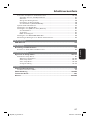 2
2
-
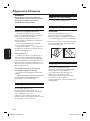 3
3
-
 4
4
-
 5
5
-
 6
6
-
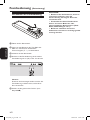 7
7
-
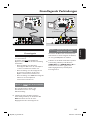 8
8
-
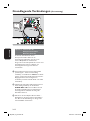 9
9
-
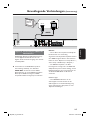 10
10
-
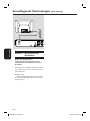 11
11
-
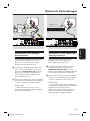 12
12
-
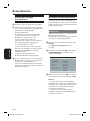 13
13
-
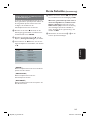 14
14
-
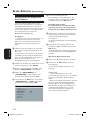 15
15
-
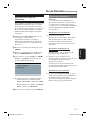 16
16
-
 17
17
-
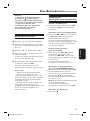 18
18
-
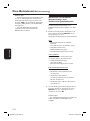 19
19
-
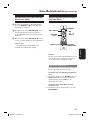 20
20
-
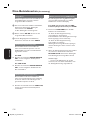 21
21
-
 22
22
-
 23
23
-
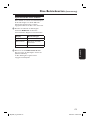 24
24
-
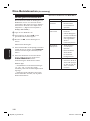 25
25
-
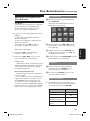 26
26
-
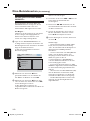 27
27
-
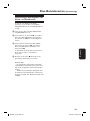 28
28
-
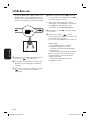 29
29
-
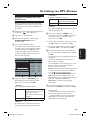 30
30
-
 31
31
-
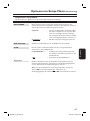 32
32
-
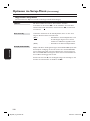 33
33
-
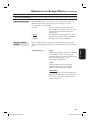 34
34
-
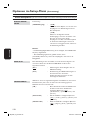 35
35
-
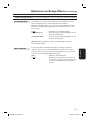 36
36
-
 37
37
-
 38
38
-
 39
39
-
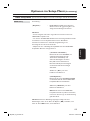 40
40
-
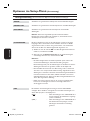 41
41
-
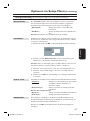 42
42
-
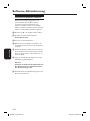 43
43
-
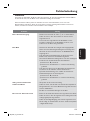 44
44
-
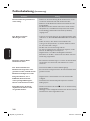 45
45
-
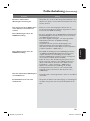 46
46
-
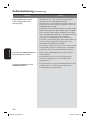 47
47
-
 48
48
-
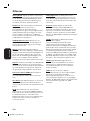 49
49
-
 50
50
Philips DVP5990/12 Benutzerhandbuch
- Kategorie
- DVD Spieler
- Typ
- Benutzerhandbuch
Verwandte Papiere
-
Philips DVP3980/12 Benutzerhandbuch
-
Philips HTS8150/12 Benutzerhandbuch
-
Philips HTS3115 Benutzerhandbuch
-
Philips DVP3260/12 Benutzerhandbuch
-
Philips DVP3980/12 Schnellstartanleitung
-
Philips DVDR5570H/31 Benutzerhandbuch
-
Philips hts 3568 Benutzerhandbuch
-
Philips DVP5990/12 Schnellstartanleitung
-
Philips DVDR7300H/19 Benutzerhandbuch
-
Philips DVDR5500/31 Benutzerhandbuch